유투브 광고 제거, 스킵하여 보는 방법 ft, 웨일 오토스킵(autoskip)
오늘은 저와 같이 유투브를 애용하는 분들을 위한 팁 하나를 공유하는 포스팅해봐요.
유투브 보다보면 광고 너무 번거로우시죠?
오늘의 추천 팁은 이 유투브 상의 동영상 시청 시 나오는 광고를 제거(스킵)하는 방법이에요.
사실 정확히는 제거는 아니고 스킵이에요.
필수 준비물 :
네이버 웨일(whale) 브라우저
1. 네이버 웨일(whale) 브라우저 설치
- 네이버 웨일 브라우저는 크롬, 익스플로러, 엣지 브라우저와 같은 네이버에서 만든 인터넷 브라우저에요.
- 저는 이 브라우저를 매우 애용하고 있는되요. 유투브 스킵 앱 목적으로 필수라서 추천드리긴 하지만 이 게 아니라도 한국에서 만든 브라우저라 그런지 한국인이 쓰기 매우 편한거 같아요.

2. 확장앱 설치 - 오토스킵(autoskip) 앱
- 네이버 웨일은 설치가 되셨나요?
- 그럼 이제 사이드 패널에 확장앱을 추가하셔야 되요.
사이드 패널 추가

- 위 캡쳐는 네이버 웨일의 실행 첫화면인데요.
- 캡쳐 속의 우측 아이콘들이 사이드 패널이에요. 저 같은 경우는 이미 확장앱들을 추가하였기에 저렇게 있고요. 아마 처음 이용하시는 분들은 없으실 거에요.
- 확장앱 설치 : 캡쳐 이미지의 우측 하단에 보면 십자(+) 드라이버 모양의 아이콘 클릭
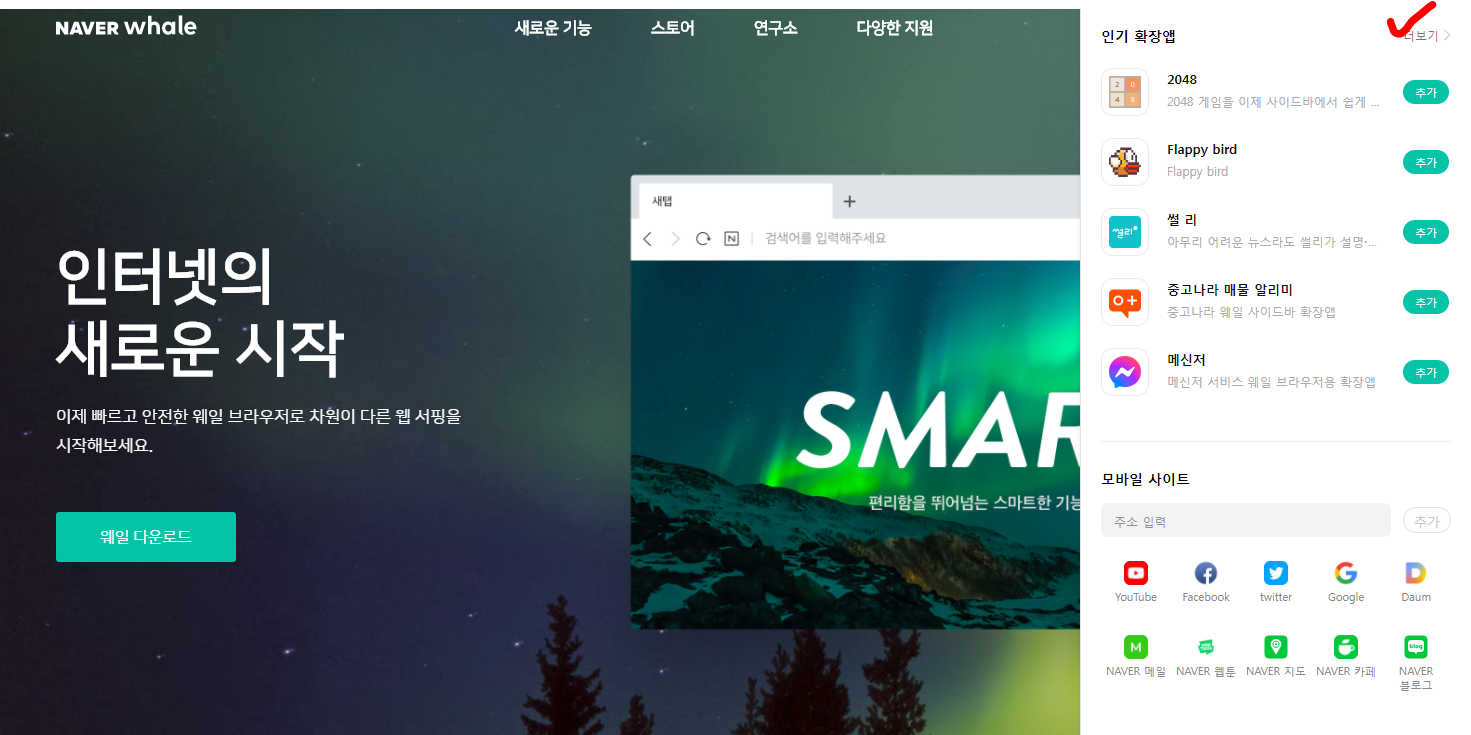
- (+)모양의 아이콘을 누르면 위와 같은 이미지가 나오는되요.
- 인기 확장앱 더보기 클릭

- 확장앱 더보기를 누르면 위와 같이 검색할 수 있는 화면이 나오는되요. 여기서 본인에게 필요한 확장앱들을 설치하시면 사이드 패널에 추가해서 이용할 수 있어요. 매우 유용한 앱들이 많더라구요.
- 오늘 저희는 오토스킵 앱이 필요한 거죠? 그럼 검색해볼까요.
- autoskip 검색

- AutoSkip 설치
- 설치과정은 간단하여 생략할게요.
- 설치가 되었으면 아래와 같이 위 패널에 아이콘이 추가되요. 확인해보세요.

자, 여기까지 따라하셔서 아이콘이 클릭되었으면 모든 준비는 다 된거에요?
그럼 이제 네이버 웨일 브라우저에서 유투브에 접속해서 동영상을 아무거나 실행해 보세요.
아마 처음 실행시 나오던 광고가 스킵되어 바로 영상을 보실 수 있으실거에요!
그리고 중간에 있던 광고도 스킵 후 바로 플레이가 되요.
그럼 즐거운 유투브 시청 되세요~
'일상 > IT 이야기' 카테고리의 다른 글
| OS미포함(프리도스) 노트북을 위한 윈도우 10 설치 USB 만들기 (0) | 2021.04.27 |
|---|---|
| 동영상 팟플레이어 울림, 지지직 등의 소리 이상 증세 해결 방법 (2) | 2021.04.25 |
| 인터넷 광고 차단하는 방법 (adblock 앱 설치) ft, 크롬 브라우저 (1) | 2021.04.16 |
| 페이스북, 개인정보 유출에 관한 이야기 ft, 페이스북 탈퇴 방법 (0) | 2021.04.06 |
| 모니터 2개 연결 하고 싶을 때의 임시 방법, 네이버 웨일 NAVER whale (12) | 2020.09.27 |




댓글